UR+ 를 개발해야 할 이유가 생겨 여기 정리를 시작한다.
우선 UR+ 홈페이지
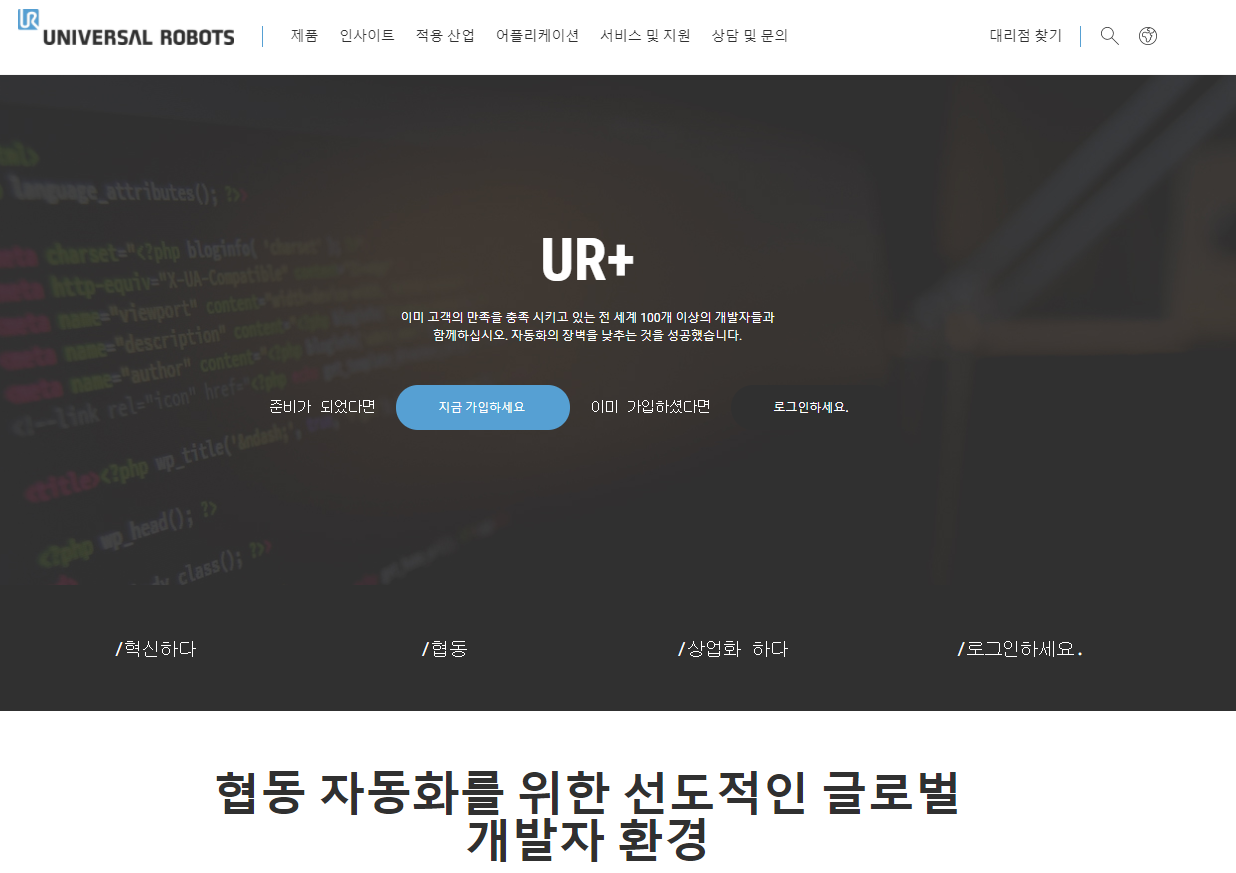
가입을 진행하고 로그인 ㄱㄱ
(서버가 외국에 있어 그런지 로딩도 다운로드도 겁나게 느리다..)
로그인하니 다음과 같은 화면이 나타난다
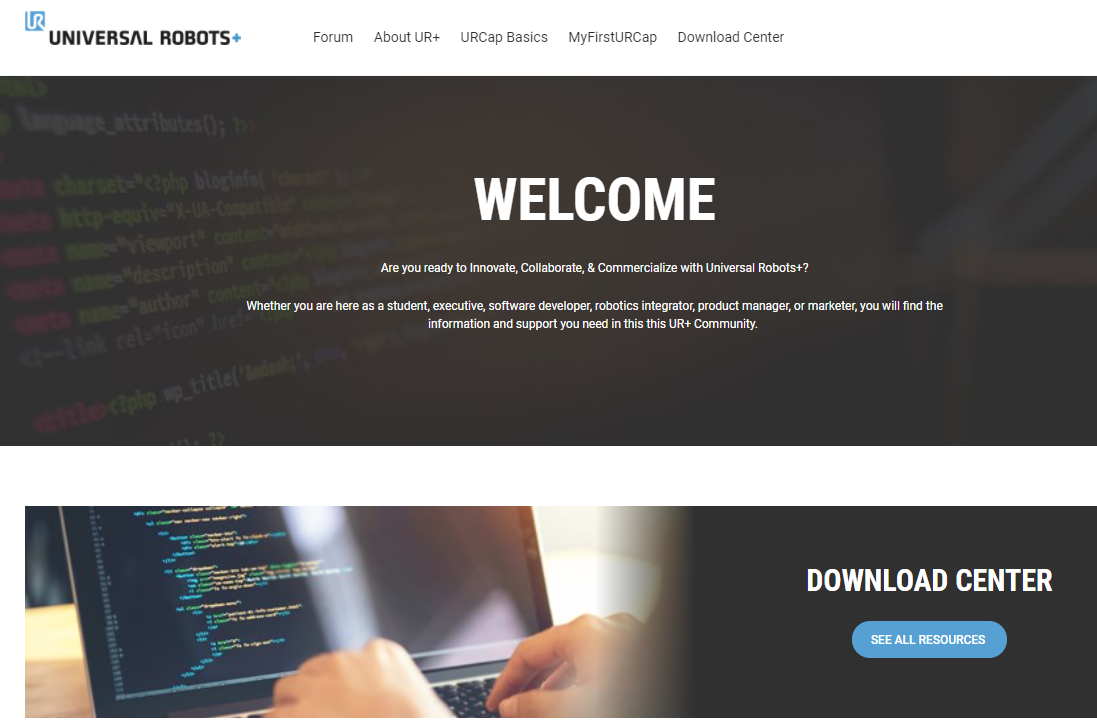
다운로드 센터를 들어간다.
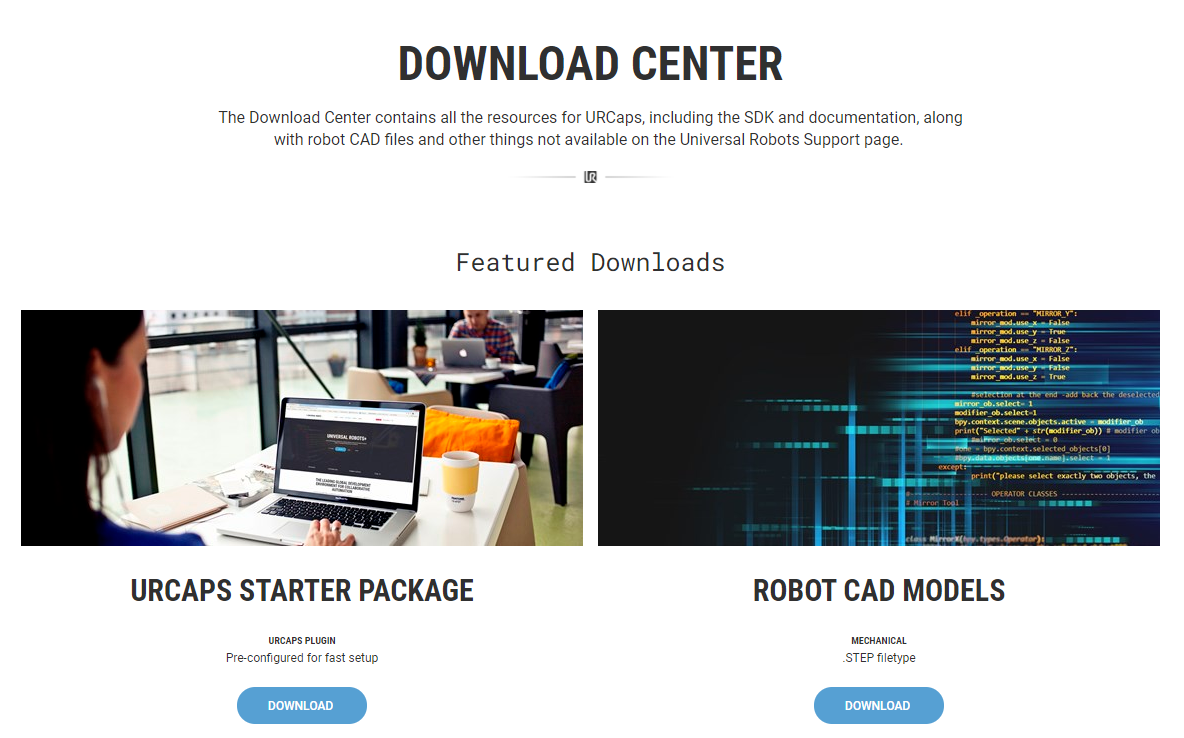
다운로드 진행(최신걸 받으면 되겠지?)
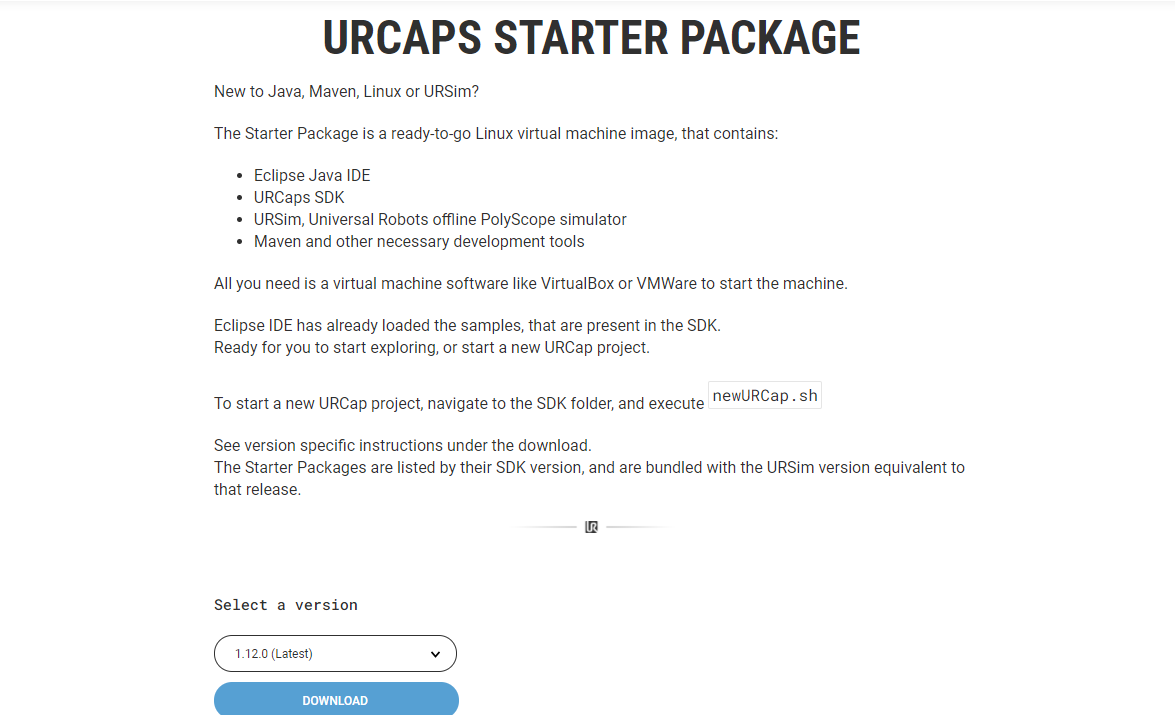
9.6기가라는 미친 용량을 자랑한다.
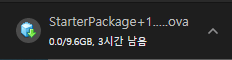
다운로드 받은 파일을 실행했더니 이전에 깔아뒀던 vmware가 실행되더라.
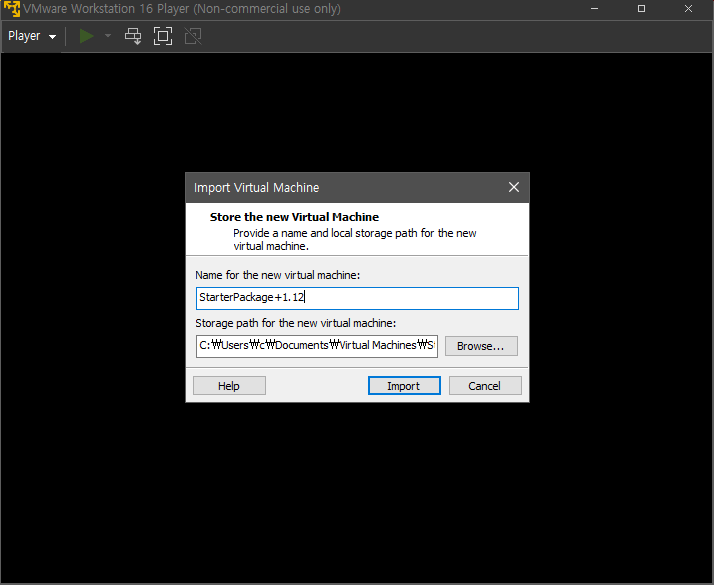
잘모르겠어서 그냥 import를 눌러봤다.
The import failed because C:\Users\c\Downloads\StarterPackage+1.12.ova did not pass OVF specification conformance or virtual hardware compliance checks. Click Retry to relax OVF specification and virtual hardware compliance checks and try the import again, or click Cancel to cancel the import. If you retry the import, you might not be able to use the virtual machine in VMware Player.구글 번역
C : \ Users \ c \ Downloads \ StarterPackage + 1.12.ova가 OVF 사양 준수 또는 가상 하드웨어 준수 검사를 통과하지 못했기 때문에 가져 오기에 실패했습니다.
다시 시도를 클릭하여 OVF 사양 및 가상 하드웨어 준수 검사를 완화하고 가져 오기를 다시 시도하거나 취소를 클릭하여 가져 오기를 취소합니다. 가져 오기를 다시 시도하면 VMware Player에서 가상 머신을 사용하지 못할 수 있습니다.
(망할..)
잘모르겠고 안되서 http://blog.naver.com/PostView.nhn?blogId=hyungjungkim&logNo=221440048155&parentCategoryNo=&categoryNo=45&viewDate=&isShowPopularPosts=true&from=search
해당 블로그를 참조했다.
블로그를 참조하니 virtual box를 깔고, 미리 우분투를 설치한 뒤, 하드디스크 설정에서 다운받은 starter package를 세팅해야한다고 해서 따라해봤다.
(나는 이방법이 실패해서 다른 방법을 사용했다. 이미지 아래에 이어서 작성함)
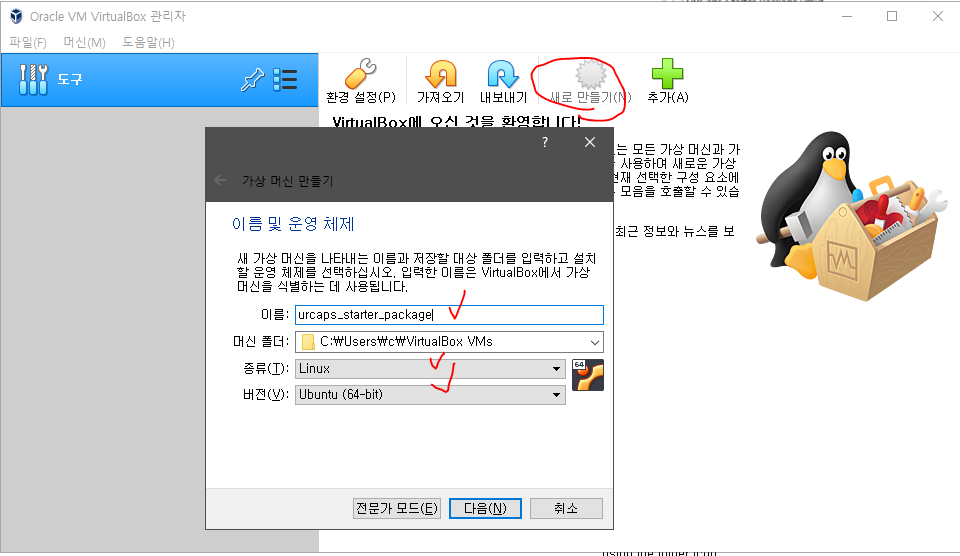
근데 하다가 블로그 작성자분의 글과 파일 형식이 달라서 포기하고, 다운받았던 StarterPackage+1.12.ova 이 파일을 더블클릭하여 실행했더니
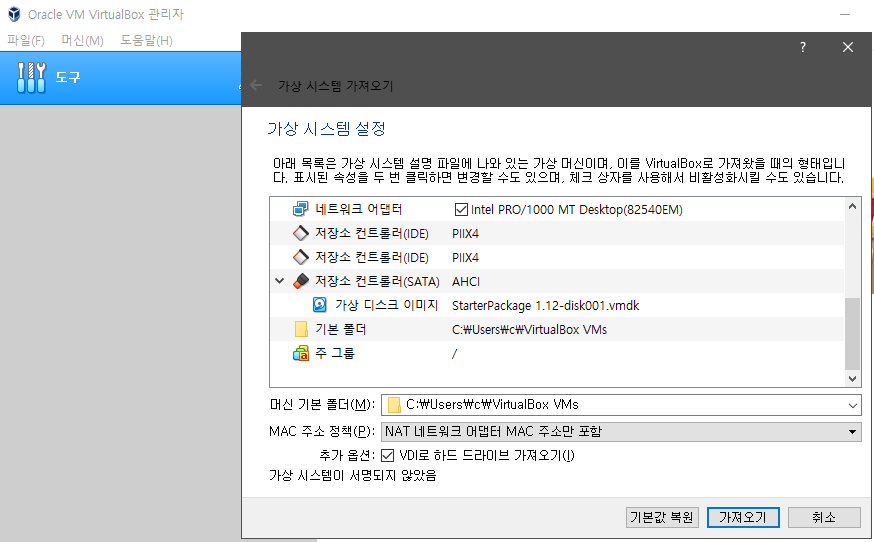
바로 가상 시스템 설정이 되더라. virtual box가 설치되어 있어야 되는건가보다.
위 블로그 작성자 분께서 진행하셨을 때보다 좀 더 진보가 된듯.
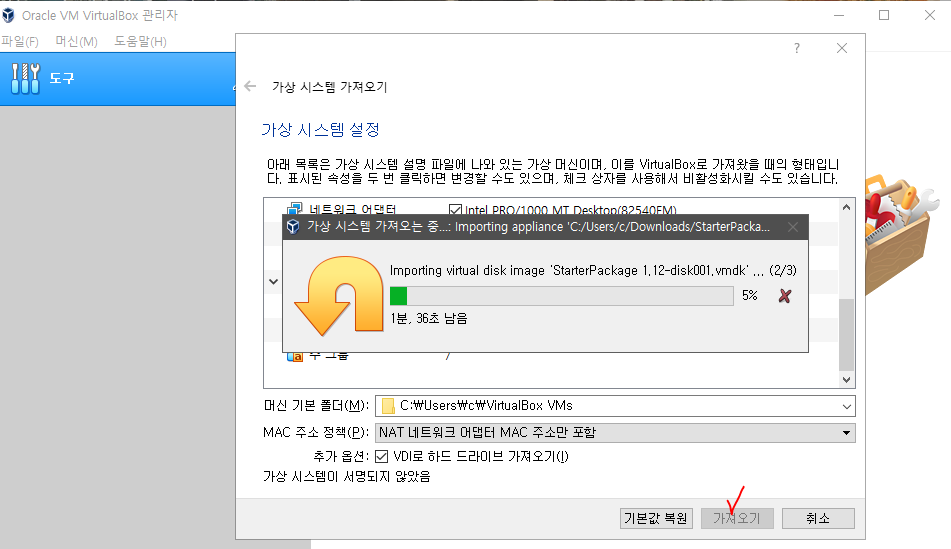
가져오기 진행하니 가상 시스템이 설정된다.
맨날 c++, c#, 파이썬만 하면서 자바는 너무 흔해서 싫어 이러다가 자바 하려니 가슴이 두근두근 거린다 (자바 개발 하면 취업/이직이 잘되는 것 같아서 배아팠다)
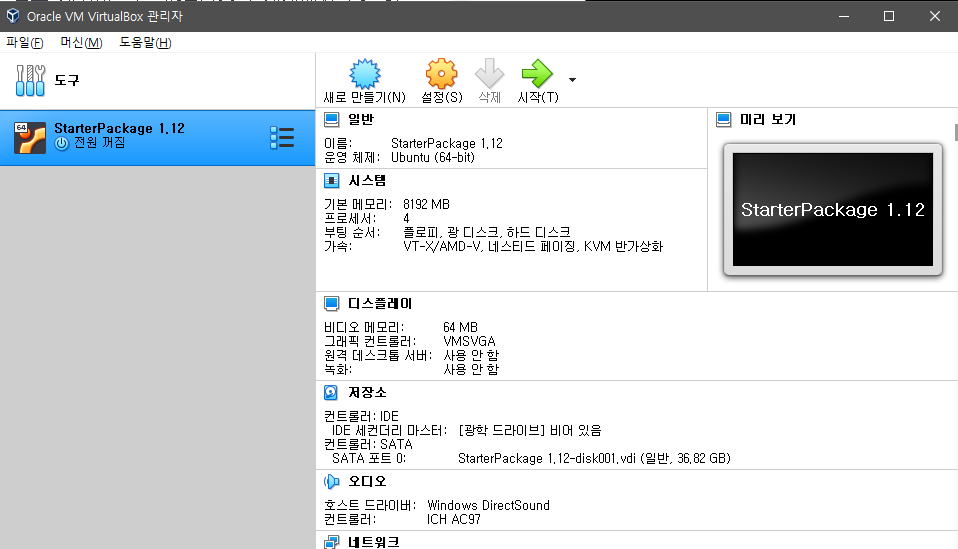
글을 적는동안 시스템이 가져와졌고, 시작을 누르면 되겠지
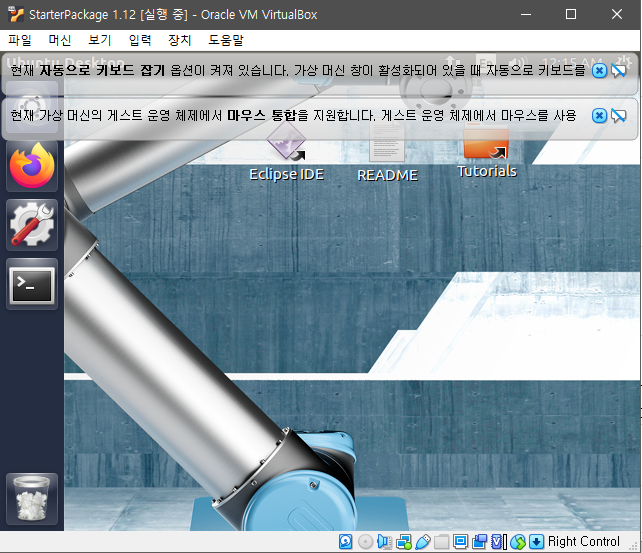
잘되는군,, 다음번엔 이클립스에서 위대한 헬로월드 정도급의 튜토리얼로 포스팅 진행해야겟다.
